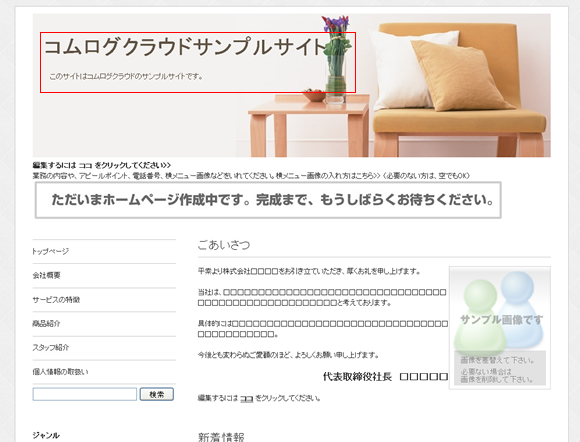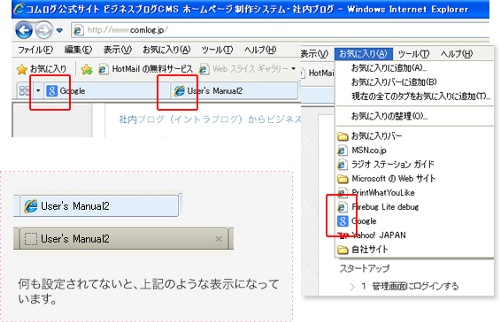タイトル(サイト名)の表示を変更する
⇒
ここではサイト名の大きさや色を変更します。
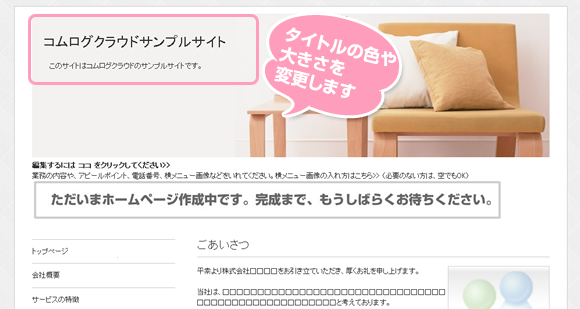
※ヘッダー画像の位置や大きさは、テンプレートの種類によって異なります。
1
管理画面を開き、サイドメニューの「設定」をクリックします。
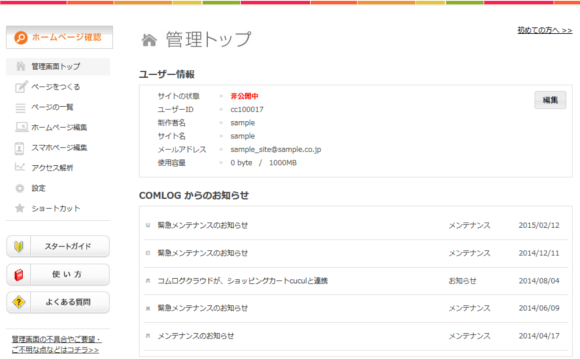
2
「ヘッダー」のアイコンをクリックします。
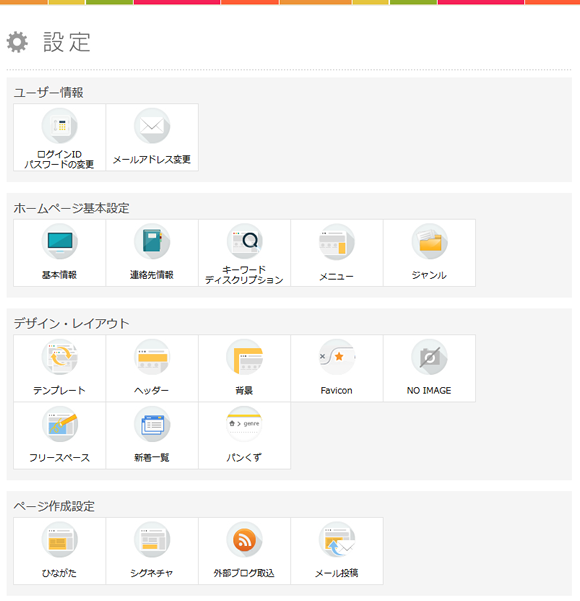
3
「サイトタイトルの設定」ボタンをクリックします。
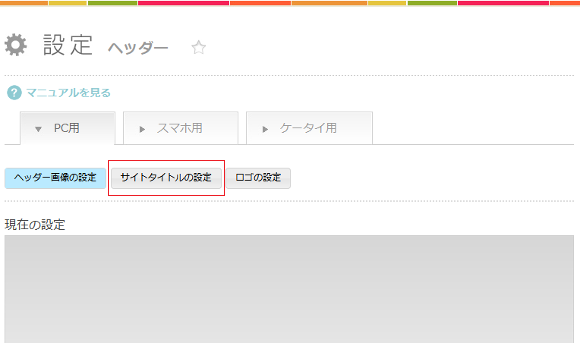
4
文字の大きさや、色を変更します。
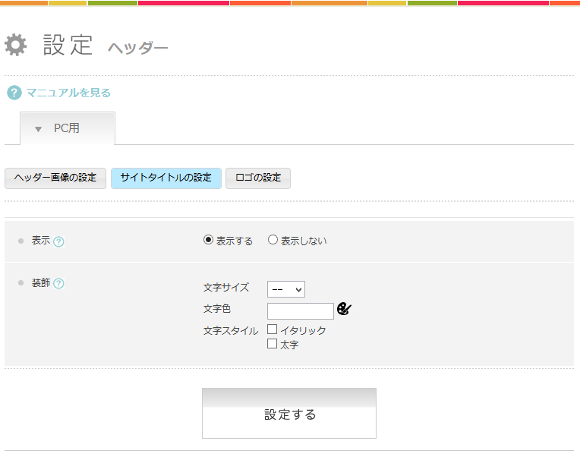
1 タイトルの表示設定
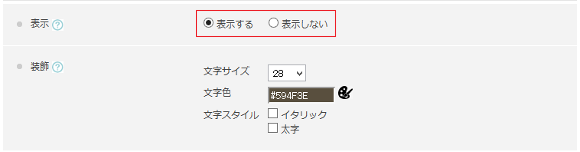
タイトルの表示・非表示を選ぶことができます。
※こちらを非表示にしても、サイト名の下の説明文は、非表示になりません。
非表示にするためには、ユーザー設定の「サブタイトル」の欄を空欄に剃る必要があります。
詳しくはこちら
2 文字サイズの変更
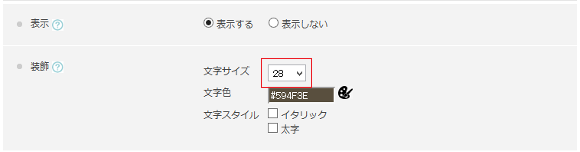
タイトルの文字の大きさを変更することができます。
3 文字色の変更
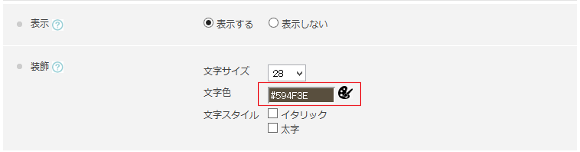
文字の色を変更することができます。
右のパレットのアイコンをクリックすることでカラーパレットから色を選ぶことができます。
※カラーコードがわかる方は、カラーコードを直接枠内に記載することも可能です。
4 文字スタイルの変更
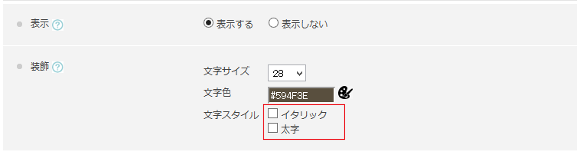
文字のを太字にしたり斜体にすることができます。
イタリック:斜体になります。
太字:太字にすることができます。
5
「設定」をクリックして、終了です。
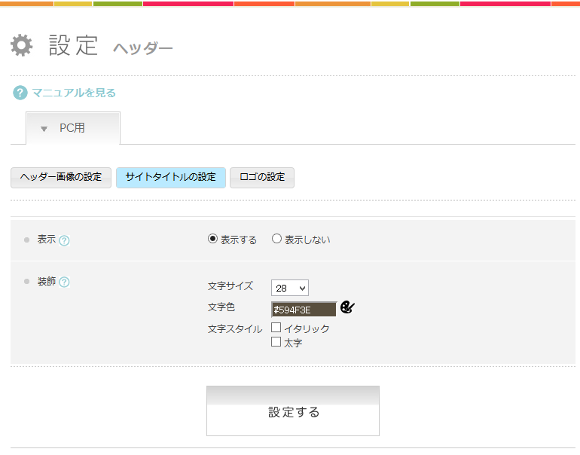
完了
サイト名の表示が変更されました。